Wix Editor: הוספה והתאמה אישית של טקסטים באתר המובייל
זמן קריאה: 7 דקות
הטקסט הוא אחד החלקים החשובים ביותר באתר שלכם. ערכו ועצבו אותו כך שיתאים במאה אחוז לעיצוב ולפריסה של אתר המובייל שלכם.
ישנם 2 סוגי טקסט שיכולים להיות באתר המובייל:
- טקסט שהועבר מגרסת האתר למחשב
- טקסט למובייל בלבד שהוספתם מחלונית ההוספה ב-editor למובייל. הטקסט הזה לא מופיע בגרסת המחשב.
מה ההבדל בין סוגי הטקסט?
הנושאים בעמוד זה:
לא בטוחים אם אלמנט טקסט מסוים הוא בלעדי למובייל?
באלמנטים בלעדיים למובייל מופיע האייקון  כשאתם מקליקים עליהם ב-editor למובייל.
כשאתם מקליקים עליהם ב-editor למובייל.
 כשאתם מקליקים עליהם ב-editor למובייל.
כשאתם מקליקים עליהם ב-editor למובייל.
התאמה אישית של טקסט שהועבר מגרסת האתר למחשב
אלמנטים של טקסט שאתם מעבירים מה-editor למחשב מועברים אוטומטית ל-editor המובייל. גודל הטקסט משתנה כדי להתאים למובייל, אבל אתם יכולים לשנות את הגודל. אתם יכולים גם לערוך את הצבע והיישור של הטקסט כך שיהיו שונים מהגרסה למחשב.
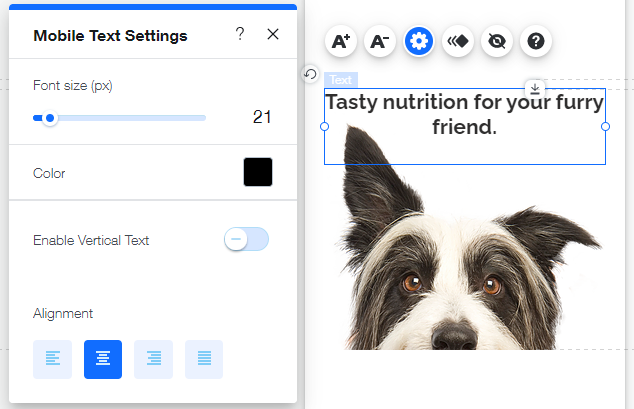
כדי לערוך ולעצב טקסט שהועבר מגרסת האתר למחשב:
- הקליקו על אלמנט הטקסט ב-editor למובייל.
- בצעו את הפעולות הבאות להתאמה אישית של הטקסט:
שינוי גודל הטקסט
שינוי הצבע והיישור של הטקסט
הפעלת טקסט אנכי
שינוי גודל הטקסט בכפתור
התאמה אישית של הטקסט הבלעדי למובייל
הוסיפו טקסט ישירות מחלונית ההוספה ב-editor למובייל. אתם יכולים לבחור מתוך מגוון סוגים של טקסט להוספה לאתר, ולעשות לו התאמה אישית מלאה. אתם יכולים לבחור את הצבע, הפונט, היישור והסגנון של הטקסט, ואפילו להוסיף אפקטים מגניבים של הצללה ותגי HTML.
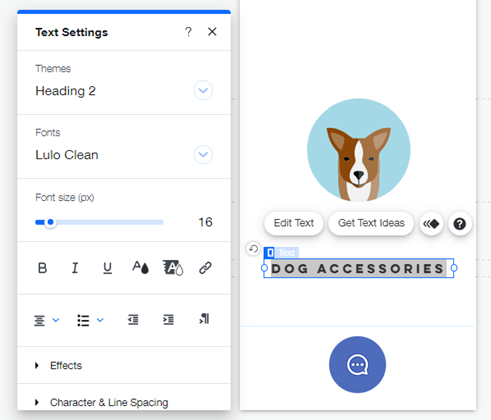
כדי להוסיף ולהתאים אישית טקסט בלעדי למובייל:
- הקליקו על Add to Mobile
 בצד השמאלי של ה-editor למובייל.
בצד השמאלי של ה-editor למובייל. - הקליקו על Text (טקסט).
- גררו אלמנט טקסט אל העמוד.
- הקליקו על Edit Text (עריכת טקסט).
- בחרו מה אתם רוצים לשנות:
פונטים וערכות נושא
סגנון וצבע
אפקטים
מרווח בין תווים ושורות
טקסט אנכי
SEO ונגישות
כדאי לדעת:
אפשר לערוך טקסטים, להוסיף תמונות ולעשות פעולות נוספות בקלות מהמכשיר הנייד באמצעות Wix Editor on Mobile.
זה עזר לך?
|
 .
. וגרירת פס ההזזה של Font Size (גודל הטקסט) לגודל הרצוי.
וגרירת פס ההזזה של Font Size (גודל הטקסט) לגודל הרצוי.
 .
. 

 לפי הצורך.
לפי הצורך.




